漏斗图是PPT流程图中的一种,在工作PPT演示中也经常碰到。其核心就是倒金字塔表达,表达出事件或数量由多到少的精华提炼。小伙伴呈现的这页PPT谈不上美观,但这种逻辑表达值得学习,牛闪君来教大家如何来进行绘制。
方法一,如果想高效绘制,可以用PPT的SmartArt转换功能。
在PPT中插入文本框,写上漏斗图需要的文字内容。如下图:

然后在开始中使用转换为SmartArt,功能然后选择金字塔类型。
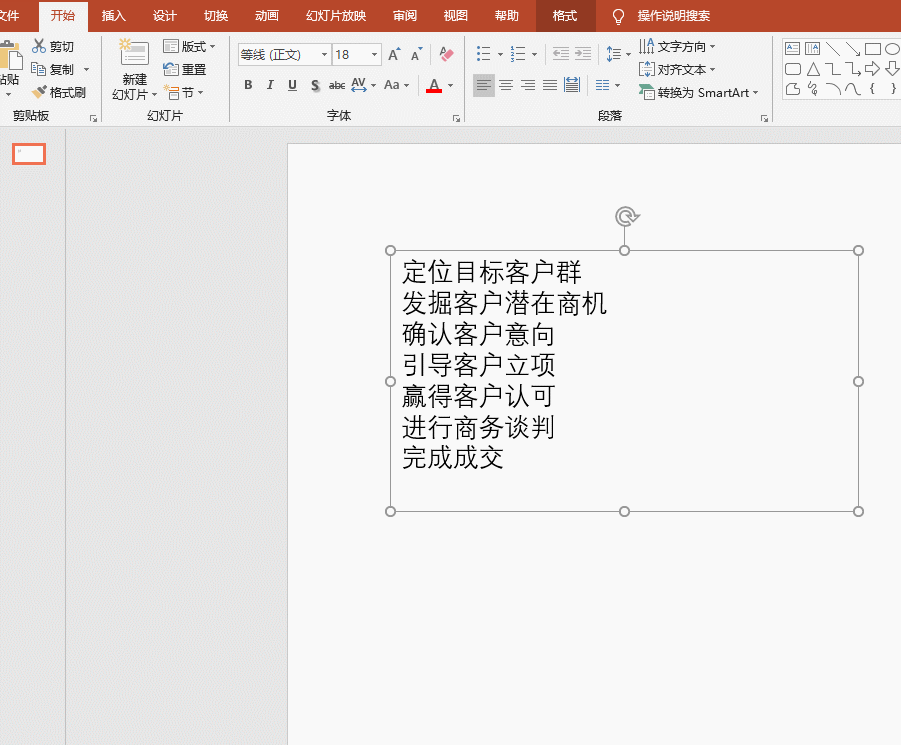
这种操作虽然快捷,但适合没有PPT设计能力的人,可以快速进行转换,如果你不懂PPT的颜色搭配,用PPT自带的颜色肯定会吃亏。所以厉害的PPT制作者一定是用图形绘制的方法来实现PPT的进阶制作。
例如本例中的带点立体效果的漏斗图效果,其实用PPT的图形功能就能轻松绘制出来。
诀窍如下:
WPS 如何让PPT图片变得朦胧有质感 实现教程
我们在幻灯片当中输入文字的同时,还经常需要给幻灯片添加图片,单纯的图片如果感觉不太高级,我们还有一个小技巧,就是利用文本框让图片变得朦胧有质感,那么具体怎么操作呢,一起
先绘制最大和最小的椭圆,向下拖拽的时候,按住shift ctrl键,保持垂直向下复制。动图如下:

然后添加两根直线,然后在复制椭圆缩放椭圆大小和厚度,实现漏斗的透视效果。如下动图:
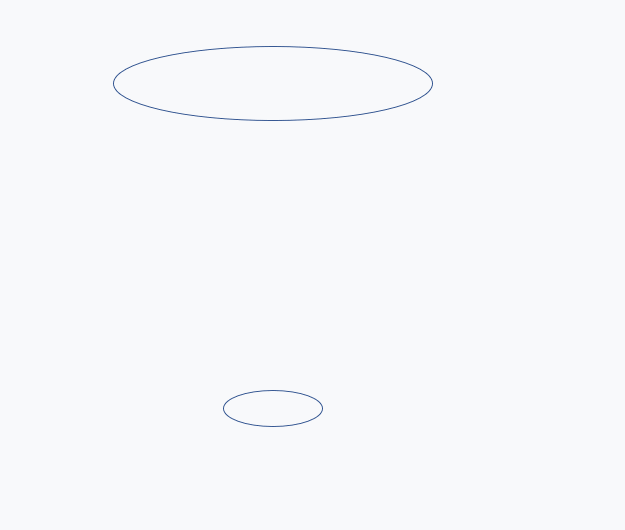
对此操作之后,即可得到绘制的立体漏斗效果:
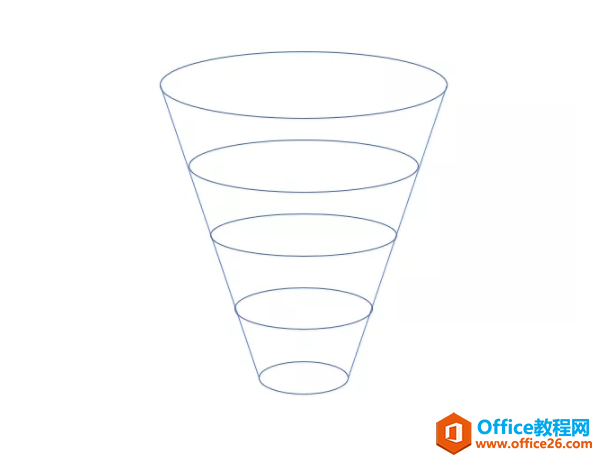
最后利用圆角矩形,和曲线工具实现箭头的绘制。
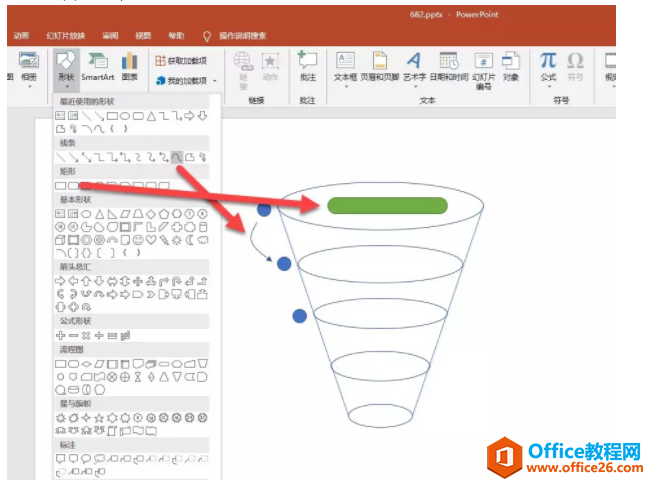
但有时候学PPT会陷入一个困境,工具玩得也很好,可是画出来的图还是很丑。所以看看高级设计师绘制出来的相关图形表达就显得极为重要。而且能够快的知道是用什么图形绘制出来的哟。牛闪君给大家看看几种不错的漏斗图的效果展示。

WPS PPT如何一键对齐多个不均匀文本框 实例教程
众所周知幻灯片最主要的一个元素就是文本框内输入各种文字,那么当我们在一张幻灯片当中有多个文本框的时候,如何快速的将这些文本框进行对齐呢,今天我们就来教大家这个小技巧,具


